كيفية إزالة إشعارات Apple CarPlay؟ – تعطيل إخطارات هذا التطبيق

بفضل التقدم في عالم التطبيقات ، يمكننا الآن العثور على تطبيقات تعمل في جميع مجالات الحياة تقريبًا ولا تعد قيادة السيارة استثناءً. نظرًا لوجود Apple CarPlay ، وهي أداة في السيارات تمنحك وصولاً آمنًا لاستخدام التطبيقات المختلفة أثناء القيادة ، كونها جزءًا من خدمات Apple.
لذلك سيسمح لك بمشاهدة الرسائل أو الإخطارات من مختلف التطبيقات ، دون الحاجة إلى رفع يديك عن عجلة القيادة أثناء القيادة. ولكن ماذا يحدث عندما لا ترغب في إسكات بعض الإشعارات أو إزالتها وتعطيل تلك الإشعارات العائمة ، إذا كانت هذه هي حالتك ، فسنعلمك كيفية القيام بذلك بعد ذلك.
كيفية إسكات إشعارات Apple CardPlay؟
على الرغم من أنه تطبيق جيد للغاية لتجنب استخدام الهاتف الخلوي أثناء القيادة ، لا يمكننا إنكار أنه عندما تكون إشعارات من بعض الكيانات يمكن أن تصبح مزعجة. لهذا السبب ، من الأفضل عدم وجود الكثير من عوامل التشتيت في السيارة وهي ضبط الإعدادات.
حتى تتمكن من تجنب الكوارث والغرامات وحتى حوادث السيارات ، إذا كنت تريد معرفة كيفية إزالة الإشعارات ، فإننا نعرض لك أدناه:
- الخطوة الأولى التي ستنفذها هي إدخال تكوين جهاز iPhone الخاص بك . يمكنك الحصول على القائمة الخاصة بك أو عن طريق خفض الشريط حيث ستجد الوظيفة.
- يجب أن تخرج جميع أدوات النظام ، وفي هذه الحالة ستدخل الأداة التي تقول “الإشعارات”.
- في هذا الجزء مباشرةً ، سترى جميع التطبيقات التي قمت بتنزيلها على الجهاز ، مما سيسمح لك بإلغاء التنشيط.
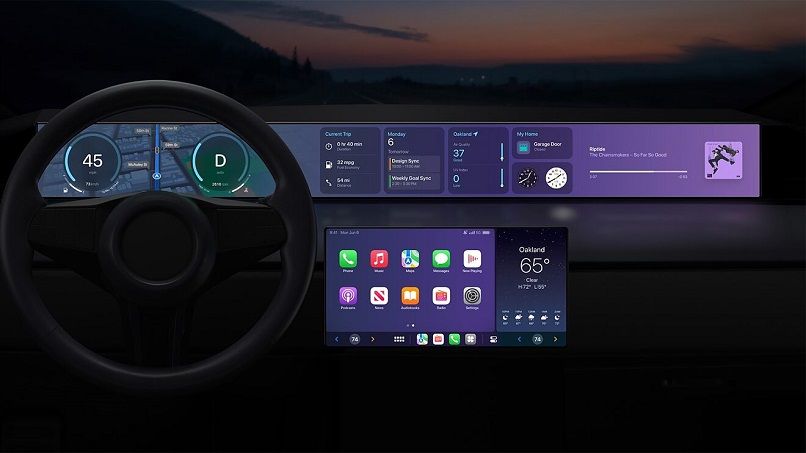
- ستنتقل الآن إلى النقر فوق التطبيقات التي تريد إزالة إشعارات البطارية المنخفضة و WhatsApp والرسائل و Facebook و Instagram وجهات الاتصال وما إلى ذلك.
- بمجرد تحديده سوف تبحث في النظام عن الخيارات
- الآن ، في المفتاح المجاور للتطبيق ، مثال للرسائل ، يجب أن تنزلق إلى الجانب الأيسر. بهذه الطريقة ، ستتمكن من إلغاء تنشيط أي نوع من الاشتراك.
عند إجراء هذه التغييرات على إعدادات الإشعارات ، يجب أن تعلم أنه سيتم تعطيلها تمامًا. نظرًا لأنه إذا قمت بإزالته ، على سبيل المثال ، في WhatsApp ، فلن تتوقف الإشعارات عن الظهور فقط
كما ترى ، فإن إجراءات إجراء التعديلات الفنية ليست بهذه التعقيد ، لأن النظام مصمم ليكون سهل الاستخدام. تتمثل إحدى مزايا تطبيق Apple CarPlay في أنه لا يستهلك مساحة تخزين كبيرة ، لذلك لا تمانع في إجراء الكثير من التغييرات.
كيفية استخدام Driver Mode لإزالة إشعارات Apple CardPlay؟
يشير وضع السائق إلى وصول خاص ومجموعة من الخيارات التي يمنحها النظام للمستخدم أثناء قيادة السيارة . وهذا يعني أنه يمكنك استخدامه بطريقة بسيطة في التخزين.
بهذه الطريقة ، ستكون قادرًا على التركيز بشكل أكبر على الطريق وقيادة السيارة. لتنشيطه ، يجب عليك اتباع الإجراء التالي:

- يجب عليك فتح قسم إعدادات iPhone .
- ثم انتقل إلى حيث تقول “Drive Focus”.
- بمجرد أن تصل إلى هنا ، ستتمكن من التنشيط ، وتحريك المفتاح إلى اليمين ، حتى يميزك باللون الأخضر ، وهذا كل شيء.
في حال كنت تريد إجراء التخصيص
- افتح الإعدادات الفنية لـ iPhone .
- ثم انتقل إلى قسم “التركيز”.
- هنا تحتاج إلى النقر فوق حيث تقول “المزيد” ثم على “محرك”.
- تلقائيًا ، سيعمل النظام كدليل لتنفيذ التكوين.
- في القائمة التي ستظهر ، ستقوم بإدراج جميع جهات الاتصال التي تريد تلقي الإخطارات منها وإتاحة الوصول إلى الإشعارات أثناء قيادة سيارتك. بهذه الطريقة سيتم حفظها في نظام التخزين.
- ثم ستبدأ في تشغيل الخيارات بحيث تظل خضراء ، وأخيراً تقوم بحفظ الوصول والتغييرات.
إذا قمت بذلك ، فلن يتمكن أي شيء من التدخل في الإعدادات الفنية التي تقوم بإنشائها ، لذلك يمكنك فقط ترك الطوارئ أو أقرب جهات الاتصال الخاصة بك. لتتمكن من استقبال الرسائل والمكالمات وأية معلومات.
كيف تجعل Siri يقرأ إشعارات CardPlay؟
إحدى الوظائف التي يمكنك الحصول عليها بفضل تطبيق CarPlay هي قراءة الإشعارات من خلال Siri. بهذه الطريقة ، سيكون هذا الذكاء الاصطناعي قادرًا على إخبارك وتمكينك من الوصول إلى ما يصل إلى هاتفك المحمول أثناء القيادة ، وبالتالي تجنب الاستيلاء على الهاتف والحوادث المستقبلية.
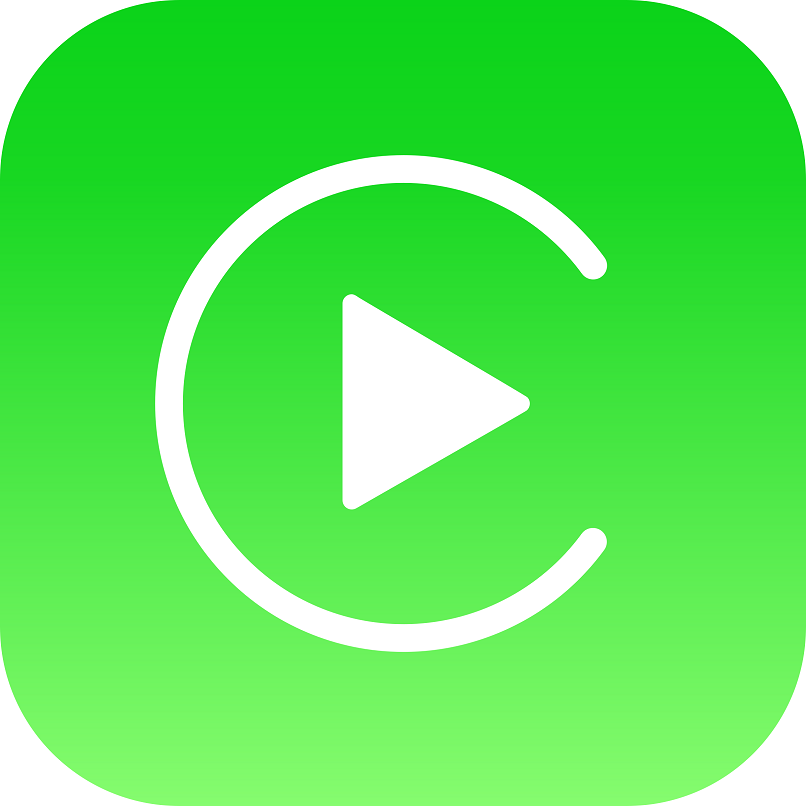
من أجل تنفيذ وظيفة قراءة الرسائل هذه ، يجب عليك اتباع الإجراء الذي سنقوم بشرحه أدناه:
- انتقل إلى الإعدادات ثم “الإخطارات”.
- حدد “الإعلان عن الإشعار” لتتمكن من تنشيطه بالنقر فوق الزر المجاور له.
- أدخل الآن حيث تقول “CarPlay” ثم “الرسائل” لاختيار “الإعلان عن رسائل جديدة” أخيرًا.
- احفظ التغييرات ، بحيث يمنحك كل مرة تدخل فيها تطبيق Siri وصولاً صوتيًا إلى رسائلك أثناء قيادة السيارة. وتجدر الإشارة إلى أن الذكاء الاصطناعي سيكون قادرًا على القراءة فقط ، إنها النصوص الداخلية ، ولكن ليس من التطبيقات الخارجية.








